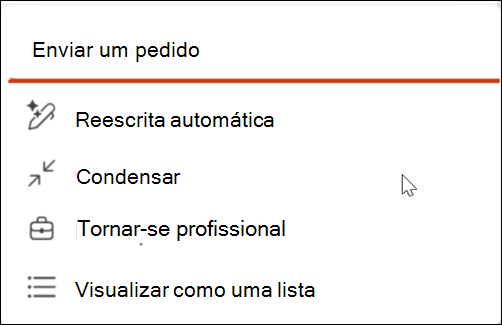Reescrever texto com Copilot no PowerPoint
Aplica-se a
O recurso de reescrita do Copilot no PowerPoint pode ajudá-lo a reformular o texto selecionado com base no comprimento, tom, estilo e muito mais.
Dica: Se você tiver uma conta corporativa ou de estudante e uma assinatura qualificada do Microsoft 365 para empresas, o Copilot Chat já está disponível para uso no Word, Excel, PowerPoint, Outlook e OneNote. Como você usa o Copilot nos aplicativos pode depender da licença que você possui. Saiba mais em Usar o Copilot Chat em aplicativos do Microsoft 365.
Usando o recurso de reescrita do PowerPoint
-
Selecione a caixa de texto que contém o texto que você deseja reformular.
-
Selecione o botão caneta exibido.
-
Escolha uma das opções: prompt personalizado, Reescrita automática, Condense, Tornar profissional ou Visualizar como uma lista.
-
Prompt personalizado:Conte a Copilot em suas próprias palavras como você deseja revisar seu texto. Por exemplo, você poderia dizer "Faça isso engraçado e fácil de ler."
-
Reescrita automática: Ideal para melhorias gerais na gramática, ortografia e clareza.
-
Condensar: Melhor para resumir texto ao preservar o tom original.
-
Tornar-se profissional: Adequado para tornar o texto mais profissional sem alterar seu comprimento.
-
Visualize como uma lista: melhor para resumir seu parágrafo em pontos de bala.
-
-
Examine as alterações sugeridas e selecione Manter se você estiver feliz com elas.
-
Se você quiser que Copilot tente novamente, selecione o botão Regenerar.
-
Se você quiser que Copilot tente novamente com novas instruções, escreva na caixa de texto como gostaria que o texto fosse reescrito.
Saiba mais
Adicionar um slide ou imagem à sua apresentação com o Copilot no PowerPoint